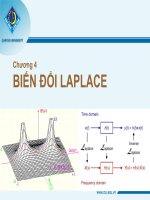Bài giảng microsoft access 2010 chương 4 đh kinh doanh công nghệ hà nội
Bạn đang xem bản rút gọn của tài liệu. Xem và tải ngay bản đầy đủ của tài liệu tại đây (1.84 MB, 48 trang )
TRƯỜNG ĐẠI HỌC KINH DOANH VÀ CÔNG NGHỆ HÀ NỘI
KHOA CÔNG NGHỆ THÔNG TIN
Chương 4
Query – Truy vấn trong Access
1
Chương 4
Query – Truy vấn trong Access
4.1 Khái Niệm
Query là các câu lệnh SQL (Structured Query Language - ngôn ngữ truy
vấn mang tính cấu trúc) là một loại ngôn ngữ phổ biến để tạo, hiệu
chỉnh, và truy vấn dữ liệu từ một cơ sở dữ liệu quan hệ.
2
4.2 Các loại Query
3
4.3 Cách tạo select query bằng Design View
Để tạo query bạn chọn tab Create trên thanh Ribbon, click nút query
Design trong nhóm lệnh Queries.
Xuất hiện cửa sổ thiết kế query và
cửa sổ Show table cho phép chọn các
bảng hoặc query tham gia truy vấn.
4
Chọn
các bảng chứa các field mà bạn muốn hiển thị trong kết quả, hoặc các
field cần trong các biểu thức tính toán.
Click nút Add để thêm các bảng vào cửa sổ thiết kế query
Sau khi chọn đủ các bảng hoặc query cần thiết, click nút close để đóng cửa sổ
Show Table.
Chọn các field cần hiển thị trong kết quả vào lưới thiết kế bằng cách drag
chuột kéo tên field trong field list hoặc double click vào tên field.
Nhập điều kiện lọc tại dòng Criteria.
Click nút View để xem trước kết quả, click nút run để thực thi.
5
4.3.1 Các thành phần trong cửa sổ thiết kế Query
- Table/query pane: khung chứa các bảng hoặc query tham gia truy
vấn.
- Lưới thiết kế (Query by Example - QBE) : Chứa tên field tham gia
vào truy vấn và bất kỳ tiêu chuẩn được sử dụng để chọn các records. Mỗi
cột trong lưới QBE chứa thông tin về một field duy nhất từ một bảng
hoặc query trên Table/query pane, bao gồm:
♦ Field: field được tạo vào hoặc thêm
vào và hiển thị trong kết quả truy vấn.
♦ Table: tên của các bảng chứa các
field tương ứng trên dòng Field.
♦ Sort: chỉ định kiểu sắp xếp dữ liệu
của các field trong query.
♦ Show: quyết định để hiển thị các
field trong Recordset.
♦ Criteria: Nhập các điều kiện lọc các
record.
♦ Or: thêm các điều kiện lọc tương ứng
với phép OR, nếu các biểu thức điều
kiện ở các field cùng đặt trên một dòng
6
thì tương ứng với AND.
4.3.2 Cách nhập biểu thức điều kiện
Biểu thức điều kiện là các quy tắc lọc áp dụng cho dữ liệu khi chúng được
chiết xuất từ cơ sở dữ liệu, nhằm giới hạn các record trả về của truy vấn.
Ví dụ: người dùng chỉ muốm xem thông tin về các NHANVIEN tên là Nga
Biểu thức điều kiện được nhập trên dòng Criteria và dòng Or của lưới thiết
kế query và tại cột chứa giá trị của biểu thức điều kiện lọc.
Ví dụ: Chuỗi điều kiện "Nga" là giá trị trong field TenNV, do đó chuỗi "Nga"
được nhập trên dòng Critetia tại cột TenVN.
7
Cách nhập biểu thức điều kiện
Các loại dữ liệu dates, times, text, và giá trị trong biểu thức điều kiện :
Toán tử được sử dụng trong biểu thức điều kiện:
Ngoài ra các hàm ngày giờ, hàm dữ
liệu chuỗi,… cũng được
8
sử dụng trong biểu thức điều kiện
4.3.3 Truy vấn có nhiều điều kiện ở nhiều fields
Khi bạn muốn giới hạn các records dựa trên nhiều điều kiện ở nhiều field
khác nhau, thì Access sẽ kết hợp các điều kiện lại với nhau bằng cách sử
dụng toán tử And và Or, cho hai trường hợp:
Nếu các điều kiện phải được thoả mãn đồng thời thì các điều kiện phải được
liên kết nhau bởi phép AND, bằng cách nhập các điều kiện trên cùng một
dòng Criteria trong lưới thiết kế query.
Ví dụ:
Ví dụ: Hãy đưa ra các
nhân viên tên Nga lập
hoá đơn Xuất:
9
Nếu chỉ cần thỏa mãn một trong các điều kiện thì các điều kiện
được liên kết nhau bởi phép OR, bằng cách nhập các điều kiện trên
các dòng khác nhau trong lưới thiết kế query.
10
4.3.4 Top value
Chức năng top value được sử dụng để hiển thị những record trên cùng
của danh sách được tạo ra bởi một truy vấn
Thực hiện :
Descending : Chiều giảm dần
Ascending : Chiều tăng dần
Return: nhập vào số giá trị muốn hiển thị
Các tùy chọn trong Top Values
All : Hiển thị tất cả các record của Query.
5, 25, 100… : Hiển thị 5,25,100… record đầu tiên.
5%, 25%... : Hiển thị 5%, 25% record đầu tiên trên tổng số.
Nếu các record thuộc Top Values có giá trị trùng nhau thì chúng cũng
xuất hiện trong kết quả.
Nếu muốn chỉ xuất hiện duy nhất một record trong các record có giá trị
trùng nhau ta click phải trong cửa sổ
thiết kế query → chọn properties,
11
tại thuộc tính Unique Values → chọn yes.
4.3.5 Tạo Field tính toán trong Query
Để làm được các phép tính trong một truy vấn, bạn tạo một field tính toán
mới trong query. Tên của field tính toán không trùng với tên của các field
trong bảng.
Cú pháp:
Ví dụ: Tạo Field
ThanhTien:[SoLuong]*[GiaBan]
12
4.4 Total Query
Access cung cấp chức năng kết nhóm các record và thực hiện các phép thống kê
dữ liệu trên nhóm record đó. Các hàm count, sum, min, max, avg là các hàm c ơ
bản trong Total Query.
Ví dụ: Thông tin bao gồm MaSp, TenSp TongSoLuong. Trong đó TongSoLuong là
sum của Soluong, kết nhóm theo Masp.
13
* Kết quả của query trước khi tổng hợp dữ liệu
Sau khi tổng hợp dữ liệu ta có kết quả:
14
4.4.1 Cách tạo Total Query
Để tạo một Total query, bạn thực hiện các bước sau:
Tạo một query mới bằng Design view.
Chọn các table cần sử dụng trong query từ cửa sổ
Show Table.
Chọn các field chứa dữ liệu cần thống kê vào lưới thiết kế.
Chọn Query Tools, chọn tab Design.
15
Trong nhóm lệnh Show/Hide, click nút Totals.
Trên lưới thiết kế query xuất hiện thêm dòng Total.
Tại mỗi field, chọn các tùy chọn trên dòng Total.
16
4.4.2 Các tùy chọn trên dòng Total
Tùy Chọn
Ý Nghĩa
Group by
Nhóm các Record có giá trị giống nhau tại 1 số field được chỉ định
thành 1 nhóm
SUM
Tính tổng các giá trị trong một nhóm Record tại field được chỉ định
AVG
Tính trung bình cộng các giá trị trong một nhóm Record tại field
được chỉ định
MAX
Tìm giá trị lớn nhất trong nhóm Record tại field được chỉ định
MIN
Tìm giá trị nhỏ nhất trong nhóm Record tại field được chỉ định
COUNT
Đếm số Record trong nhóm
FIRST
Tìm giá trị đầu tiên trong nhóm tại cột được chỉ định
LAST
Tìm giá trị cuối cùng trong nhóm tại cột được chỉ định
Expression
Dùng cho Field chứa biểu thức tính toán
Where
Dùng cho Field chứa điều kiện để lọc
Record trước khi tính toán và không hiển thị trong kết quả
17
4.5 Queries tham số (Parameter Queries)
Query tham số là query nhắc người dùng nhập điều kiện cho query
tại thời điểm query thực thi.
Cách tạo:
Trong
cửa sổ thiết kế query, chọn các bảng/query tham gia truy
vấn.
Chọn các field hiển thị trong kết quả .
Tại
field chứa điều kiện lọc, nhập câu nhắc trên dòng Critetia và
đặt trong cặp dấu [ ].
18
- Khi thực thi query, chương trình yêu cầu nhập
giá trị
19
4.6 Crosstab Query
4.6.1 Khái niệm :
Crosstab query là một query dùng để tổng hợp dữ liệu dưới dạng bảng tính hai
chiều, trong đó tiêu đề của dòng và cột của bảng là các giá trị được kết nhóm
từ các field trong bảng dữ liệu, phần thân của bảng tính là dữ liệu được thống
kê bởi các hàm: Sum, count, avg, min, max, và các chức năng khác.
Ví dụ: Thống kê tổng số lượng sản phẩm mỗi khách hàng đã bán
20
4.6.2 Cách tạo
a) Tạo Crosstab query bằng chức năng Wizard:
- Trên thanh Ribbon, click nút Create.
- Trong nhóm lệnh Query, chọn Query Wizard.
- Trong cửa sổ New Query, chọn Crosstab Query Wizard → OK.
21
- Chọn dữ liệu nguồn cho Crosstab Query, có thể là table hoặc Query → Next.
22
- Chọn field làm Row heading trong khung Available Fields
- Click nút > để chọn field.
- Click Next.
23
- Chọn field làm column heading → Next.
24
- Chọn field chứa dữ liệu thống kê trong khung Fields.
- Chọn hàm thống kê trong khung Function → Next.
- Nhập tên cho query và click nút Finish để kết thúc.
Hạn chế khi tạo crosstab query bằng wizard:
Nếu các field trong Crosstab query được lấy từ nhiều bảng hoặc trong query
có chứa các điều kiện lọc dữ liệu thì phải tạo một select query chứa tất cả
các field và các điều kiện, sau đó lấy select
query này làm dữ liệu nguồn tạo
25
crosstab query.